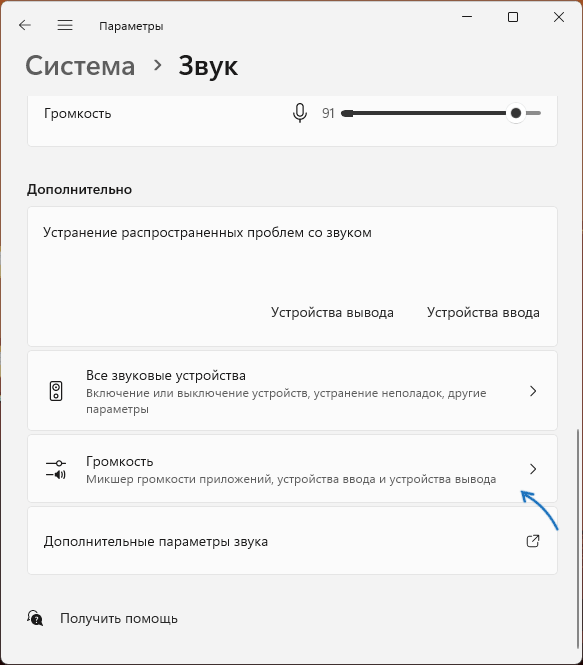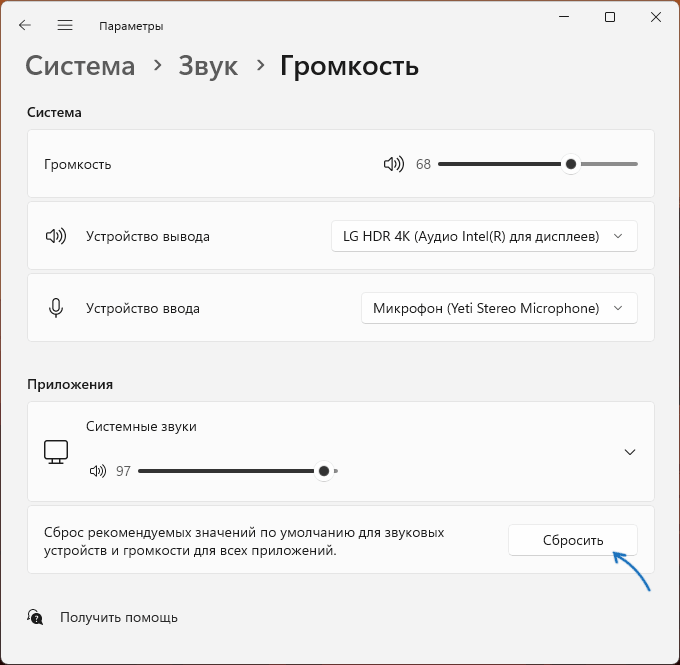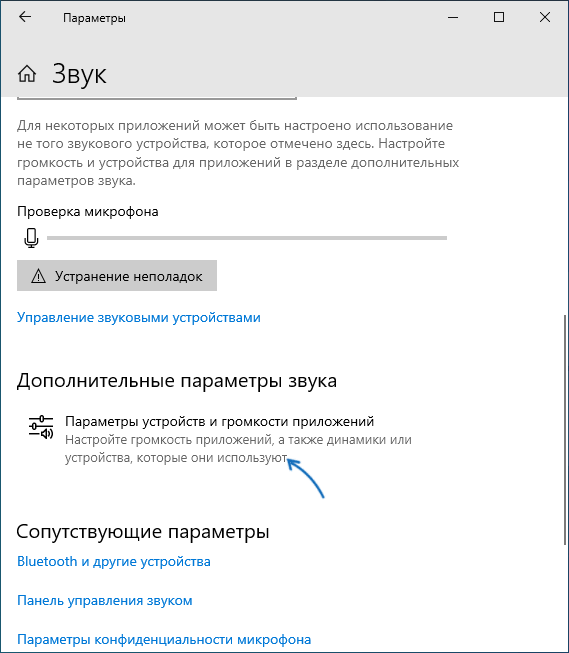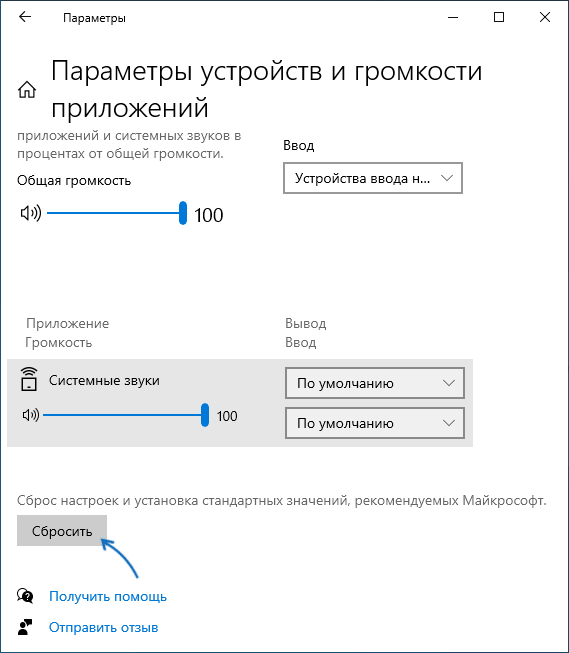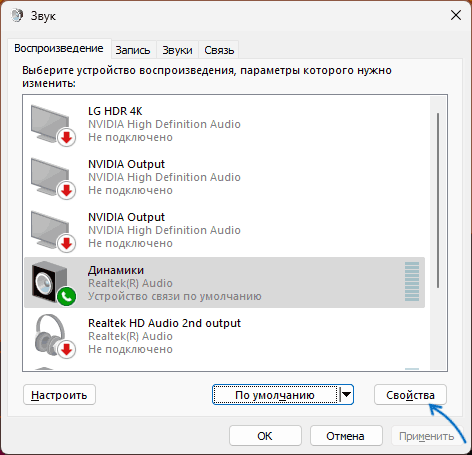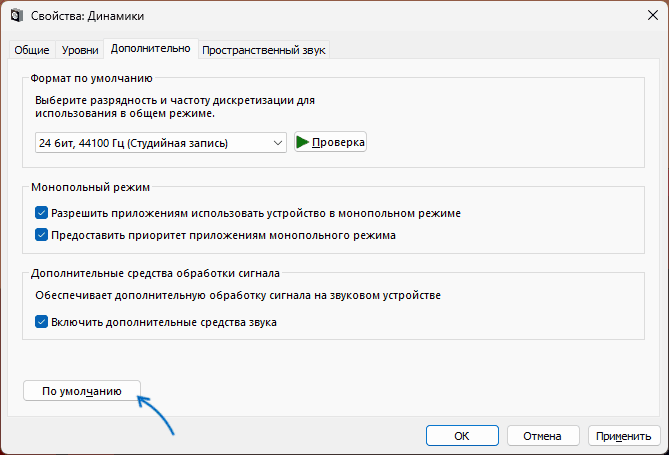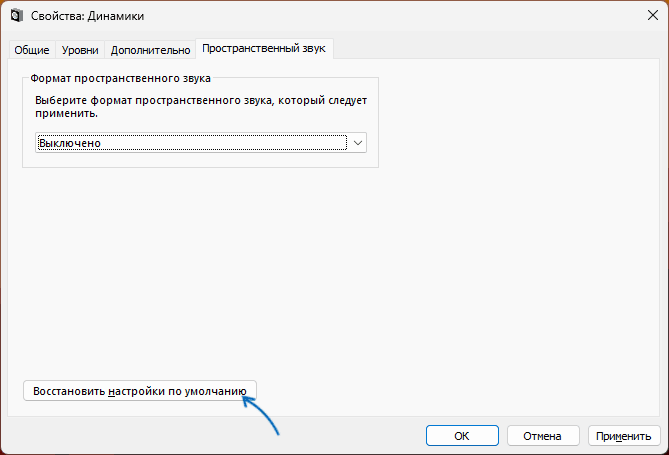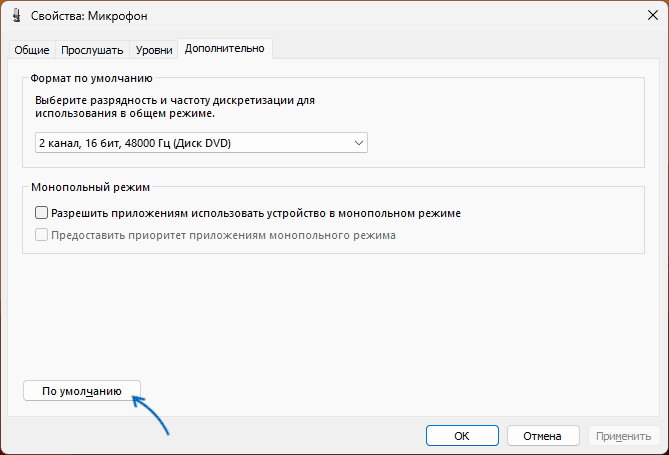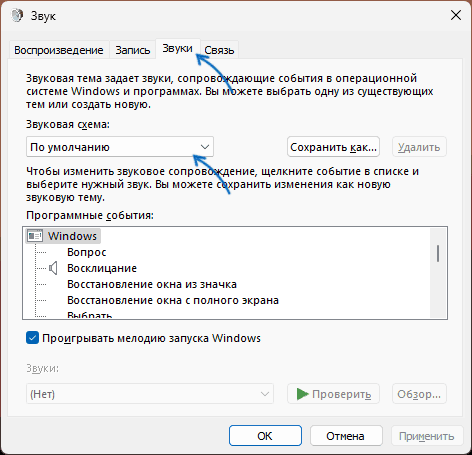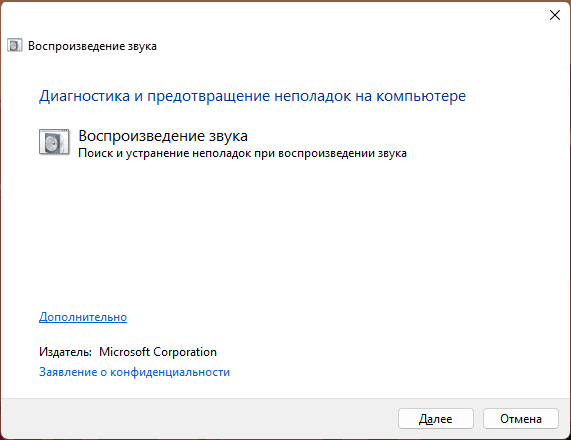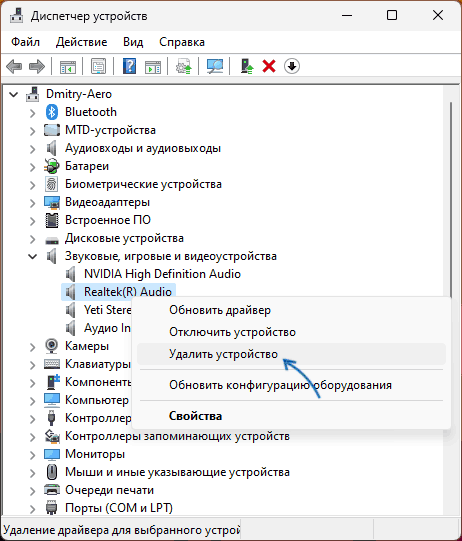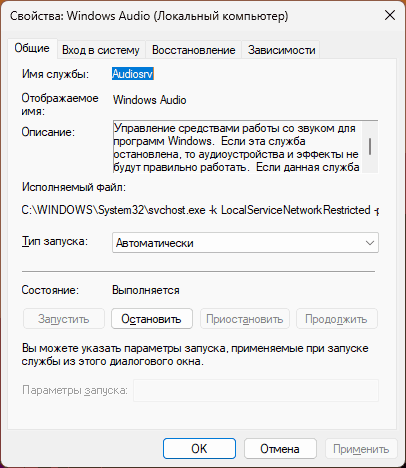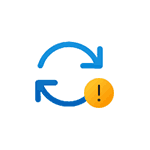 При установке обновлений в Windows, особенно часто речь идет об установке обновлений, касающихся каких-либо устройств (например, Realtek или Intel), некоторые пользователи получают сообщение об ошибке установки 0x80070103.
При установке обновлений в Windows, особенно часто речь идет об установке обновлений, касающихся каких-либо устройств (например, Realtek или Intel), некоторые пользователи получают сообщение об ошибке установки 0x80070103.
В этой инструкции подробно о том, как исправить ошибку установки обновления 0x80070103 в Windows 11 и Windows 10.
Простые способы исправить ошибку установки 0x80070103
Если ошибка возникла при установке обновления Realtek Extension,Realtek Semiconductor Corp Extension, Intel Corporation Extension или аналогичных, попробуйте выполнить следующие простые шаги (пример для Windows 11, но в Windows 10 действия почти те же):
- Перейдите в Центр обновления в «Параметрах» и откройте пункт «Дополнительные параметры» в нижней части экрана Центра обновлений.
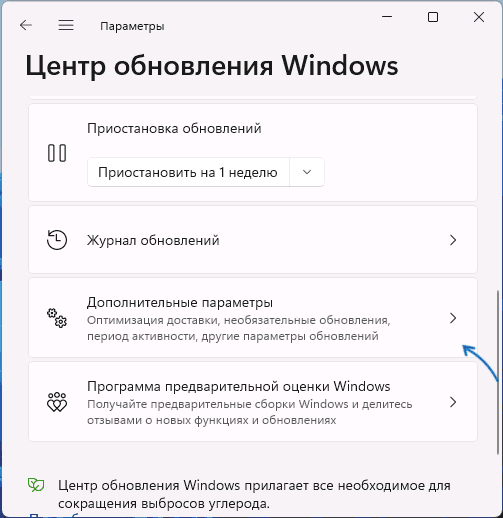
- В дополнительных параметрах откройте пункт «Необязательные обновления».
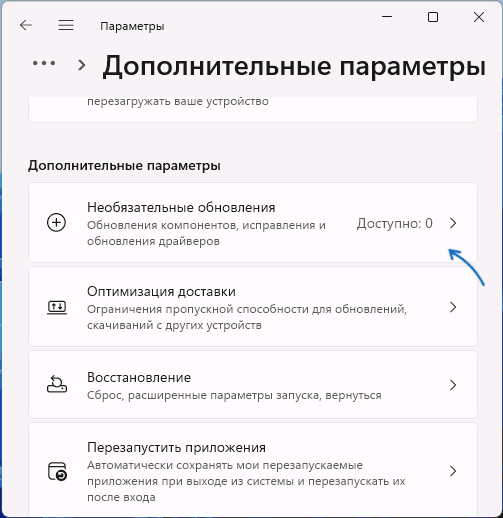
- Откройте пункты «Обновления драйверов» и «Другие обновления» (если они содержат какие-либо доступные обновления). При наличии в них чего-то, относящегося к Realtek или производителю вашего устройства, скачайте и установите эти обновления.
- Перезагрузите компьютер и попробуйте повторно выполнить установку обновлений, которые сообщили об ошибке 0x80070103
Если предыдущий вариант не помог, попробуйте следующий подход:
- Откройте Параметры — Система — Устранение неполадок — Другие средства устранения неполадок.
- Запустите средство устранения неполадок для «Центр обновления Windows» и выполните все шаги.
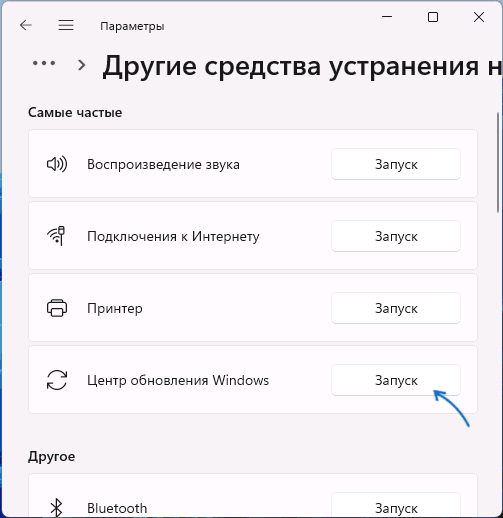
- Перейдите в Центр обновлений и нажмите кнопку «Приостановить» в пункте «Приостановка обновлений».
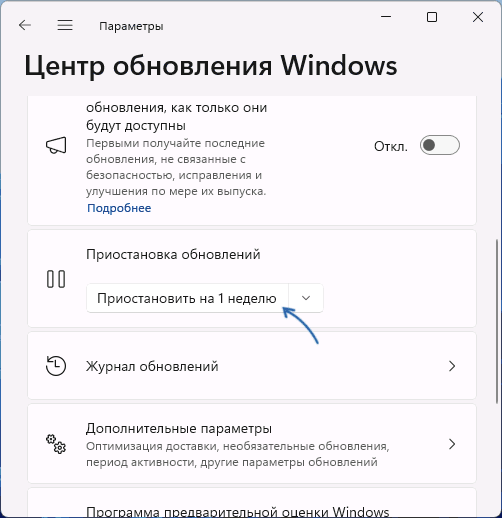
- Перезагрузите компьютер, затем возобновите получение обновлений.
После возобновления установки обновлений, проверьте, устанавливаются ли они теперь.
Сброс кэша обновлений и его параметров
Если предыдущий способ не помог, попробуйте выполнить сброс кэша обновлений Windows, для этого запустите командную строку от имени Администратора и по порядку введите следующие команды
net stop wuauserv net stop cryptSvc net stop bits net stop msiserver ren C:\Windows\System32\catroot2 catroot2.old ren C:\Windows\SoftwareDistribution SoftwareDistribution.old net start cryptSvc net start bits net start msiserver net start wuauserv
Затем снова зайдите в Центр обновлений Windows и попробуйте скачать обновления, установка которых не удается.
Если способ сработал, папку SoftwareDistribution.old в папке Windows и catroot2.old в папке System32 можно удалить, они больше не нужны.
Дополнительная информация
Если предыдущие варианты не помогли, вы можете:
- Попробовать скачать последний драйвер (если обновление относится к устройству) с сайта производителя устройства — вашего ноутбука или материнской платы ПК, именно для вашей модели.
- Использовать дополнительные методы для исправления распространенных ошибок Центра обновлений Windows.
- Скрыть обновления с ошибкой с помощью официальной утилиты Show or Hide Updates, доступной на сайте Майкрософт.
Надеюсь, один из вариантов помог решить проблему, и ошибка была исправлена.
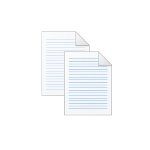 При работе в Windows 11 с параметрами по умолчанию, операционная система сохраняет историю открытия файлов и документов, приложений, а также сайтов и предлагает их в проводнике, списке переходов панели задач и меню Пуск, а также в других расположениях. Это не всегда хорошо с точки зрения конфиденциальности.
При работе в Windows 11 с параметрами по умолчанию, операционная система сохраняет историю открытия файлов и документов, приложений, а также сайтов и предлагает их в проводнике, списке переходов панели задач и меню Пуск, а также в других расположениях. Это не всегда хорошо с точки зрения конфиденциальности.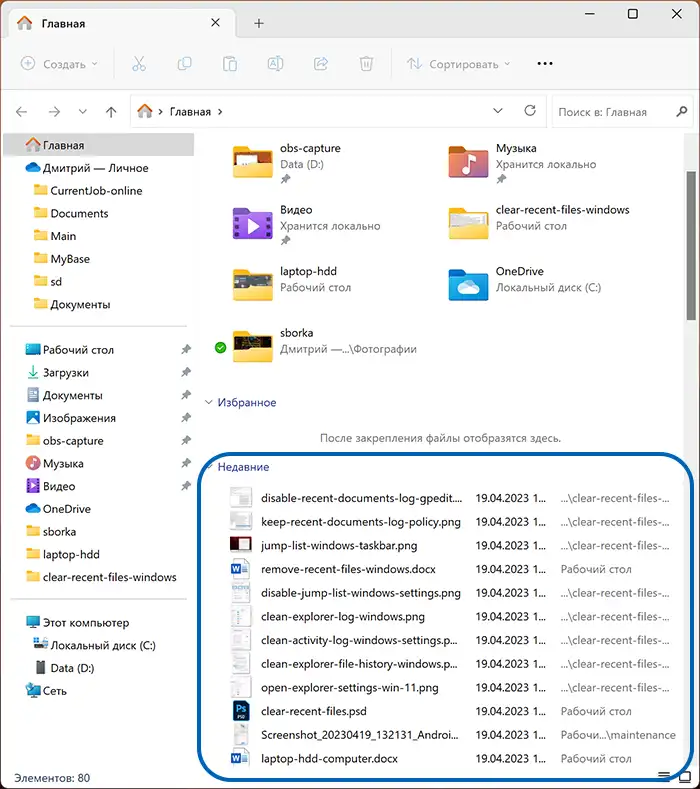
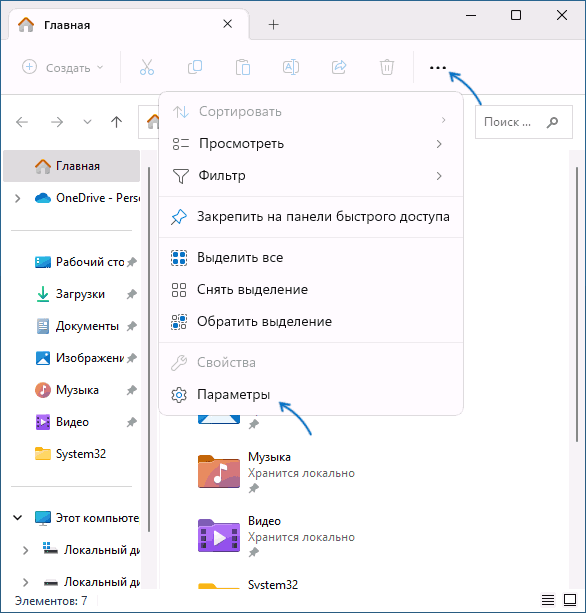
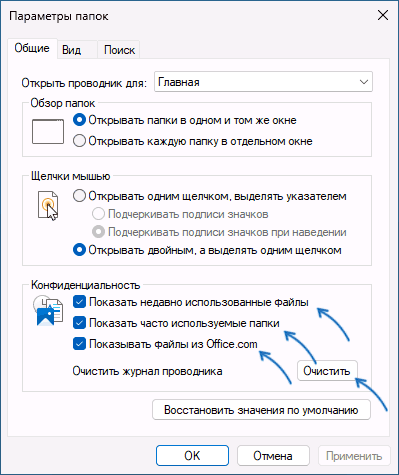
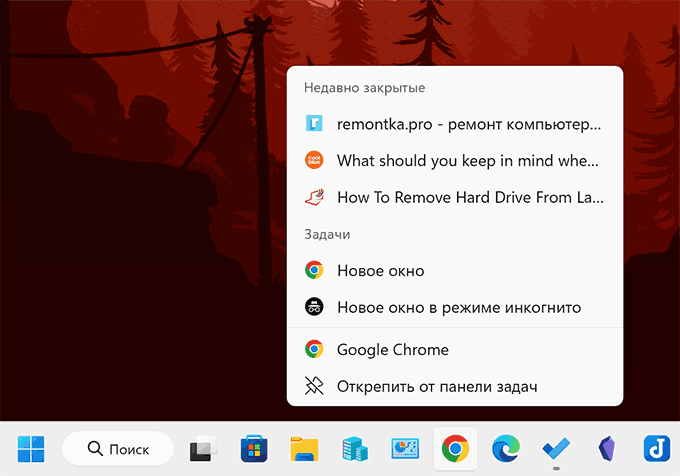
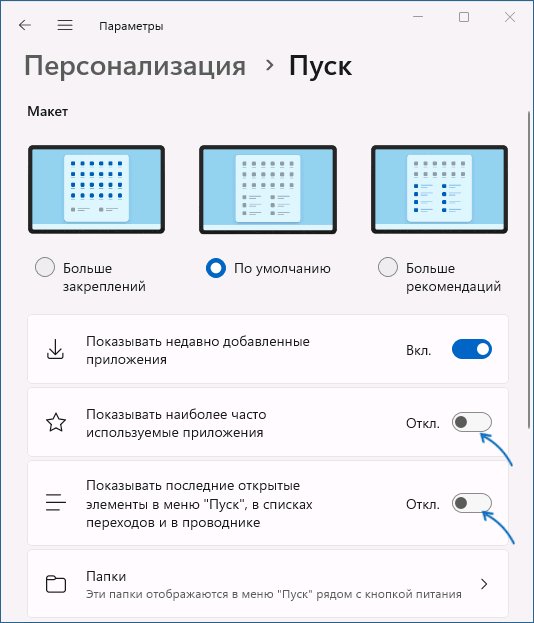
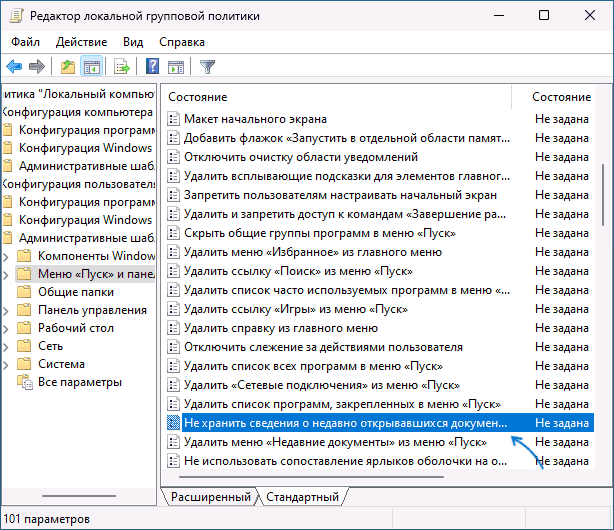
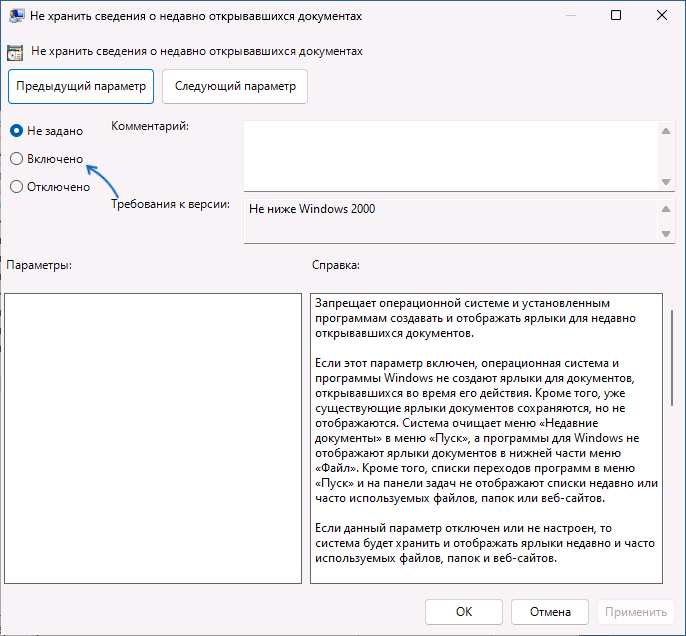
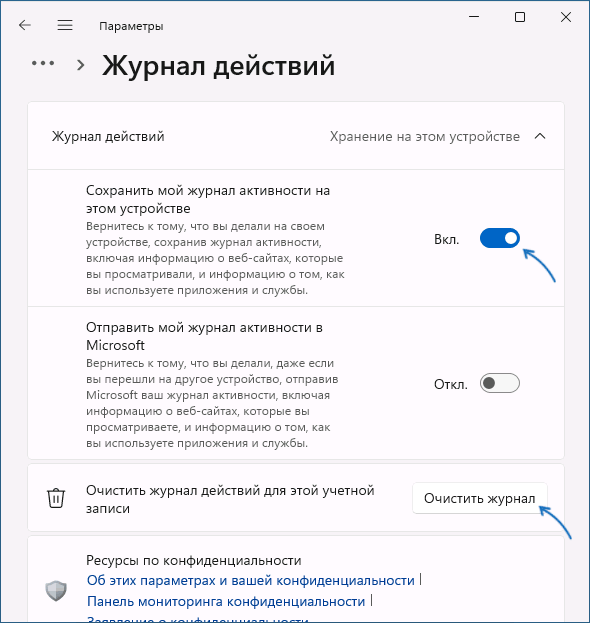
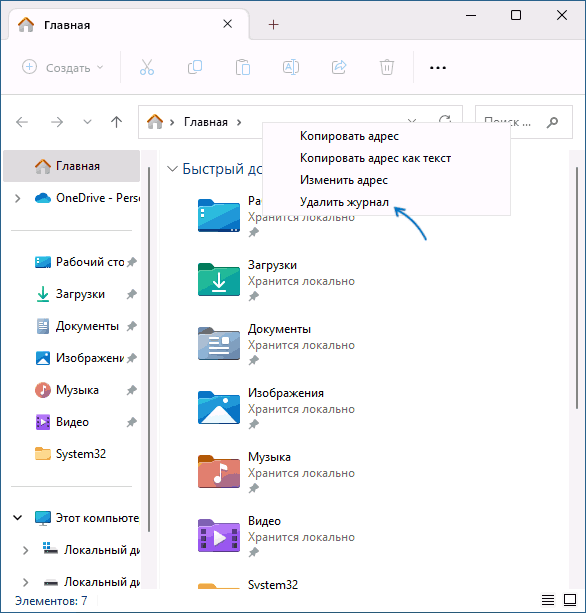
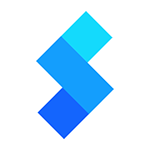 Гибких редакторов контекстных меню рабочего стола, файлов, папок, панели задач и других элементов Проводника Windows, одинаково совместимых с Windows 11, 10, 8.1 и 7 не так много. Nilesoft Shell — одна из таких бесплатных программ.
Гибких редакторов контекстных меню рабочего стола, файлов, папок, панели задач и других элементов Проводника Windows, одинаково совместимых с Windows 11, 10, 8.1 и 7 не так много. Nilesoft Shell — одна из таких бесплатных программ.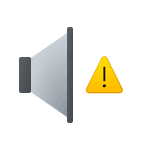 Одна из возможных проблем с воспроизведением звука в Windows 11, Windows 10 и предыдущих версиях системы — сообщение об ошибке «Не удалось воспроизвести проверочный звук» при проверке работы динамиков или наушников в устройствах воспроизведения: при этом звук через это устройство не воспроизводится или воспроизводится только в некоторых приложениях, а само устройство не сообщает об ошибках или других проблемах.
Одна из возможных проблем с воспроизведением звука в Windows 11, Windows 10 и предыдущих версиях системы — сообщение об ошибке «Не удалось воспроизвести проверочный звук» при проверке работы динамиков или наушников в устройствах воспроизведения: при этом звук через это устройство не воспроизводится или воспроизводится только в некоторых приложениях, а само устройство не сообщает об ошибках или других проблемах.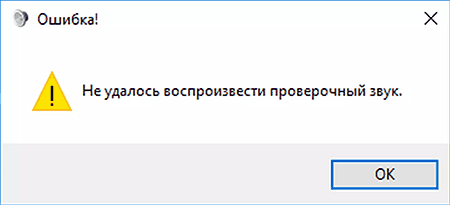
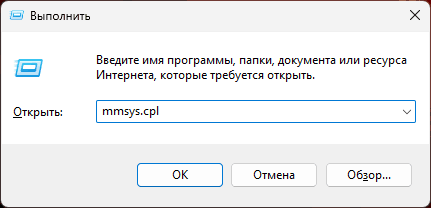
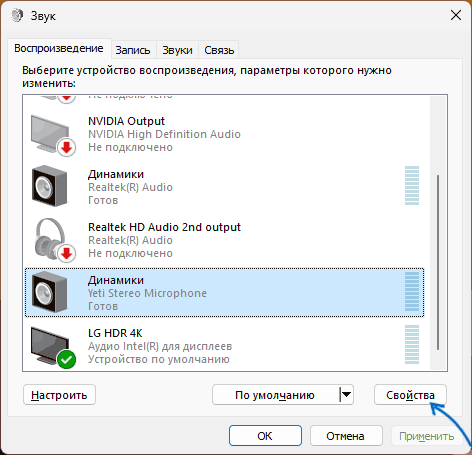
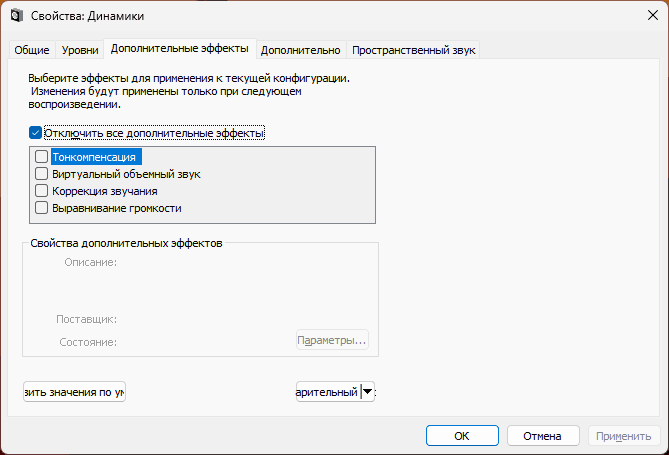
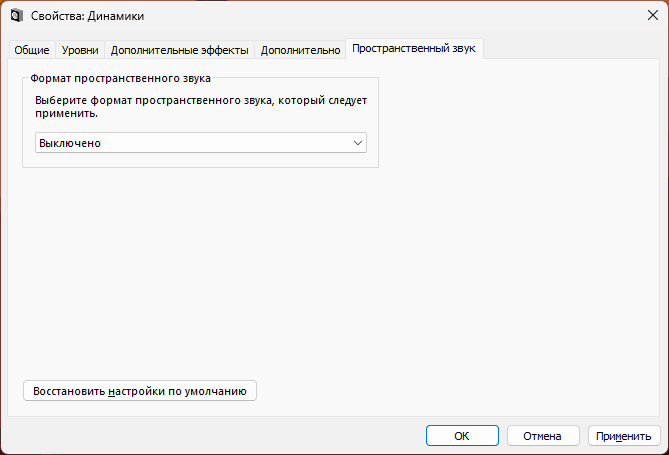
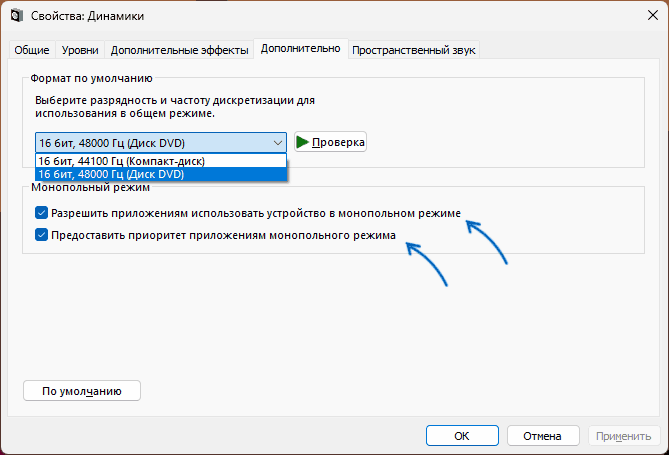

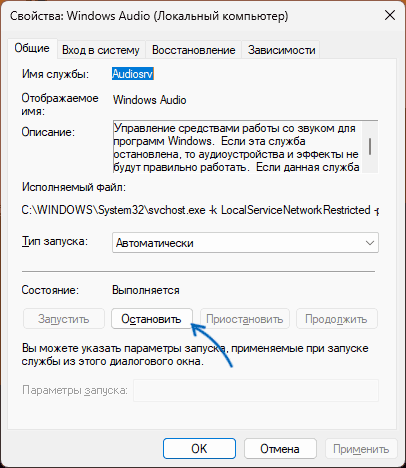
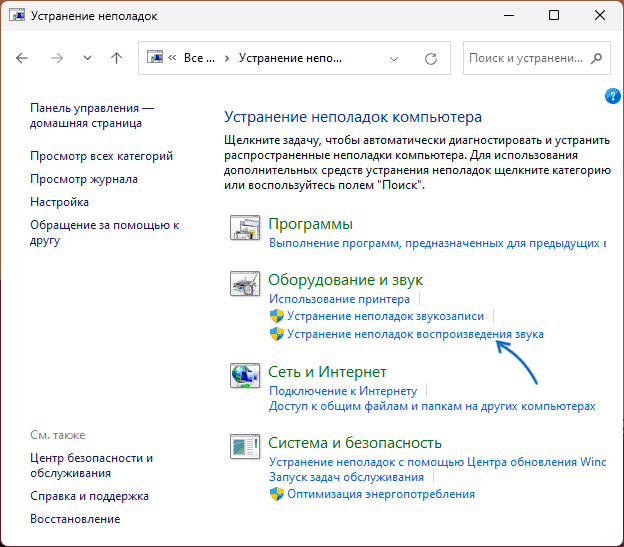
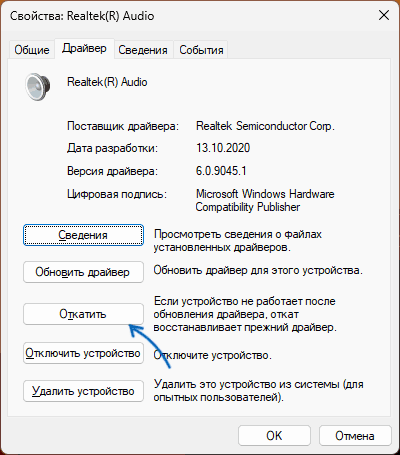
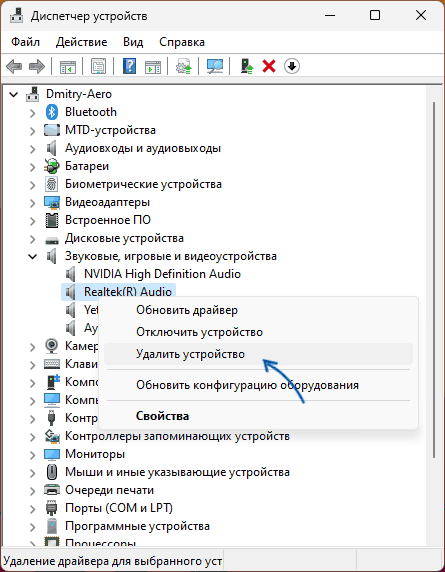
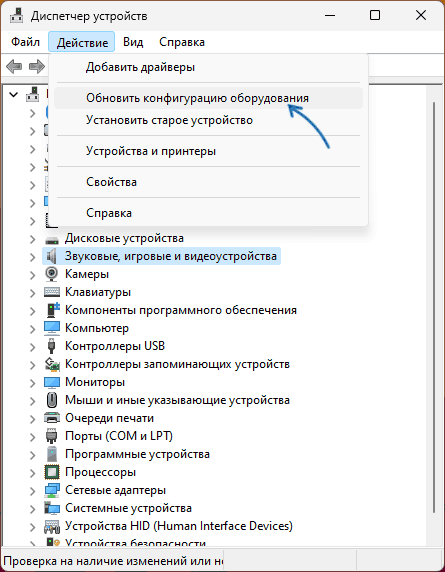
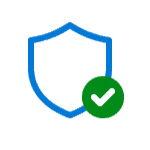 При обнаружении вирусов или потенциально нежелательного с точки зрения встроенного антивируса Microsoft Defender файлов, он помещает их в карантин: из своего прежнего расположения такие файлы пропадают, а их запуск не удается.
При обнаружении вирусов или потенциально нежелательного с точки зрения встроенного антивируса Microsoft Defender файлов, он помещает их в карантин: из своего прежнего расположения такие файлы пропадают, а их запуск не удается.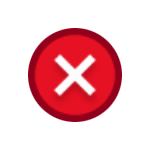 При запуске некоторых программ и игр в Windows 7 вы можете получить сообщение об ошибке «Запуск программы невозможен, так как на компьютере отсутствует api-ms-win-core-winrt-l1-1-0.dll», при этом ПО не запускается: ни после переустановки ни после каких-либо других действий с программой.
При запуске некоторых программ и игр в Windows 7 вы можете получить сообщение об ошибке «Запуск программы невозможен, так как на компьютере отсутствует api-ms-win-core-winrt-l1-1-0.dll», при этом ПО не запускается: ни после переустановки ни после каких-либо других действий с программой.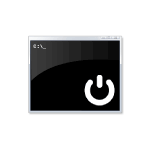 Если по какой-либо причине вам потребовалось выполнить завершение работы через командную строку, возможно — перезагрузить компьютер, перевести его в спящий режим или гибернацию, всё это возможно сделать во всех актуальных версиях Windows.
Если по какой-либо причине вам потребовалось выполнить завершение работы через командную строку, возможно — перезагрузить компьютер, перевести его в спящий режим или гибернацию, всё это возможно сделать во всех актуальных версиях Windows.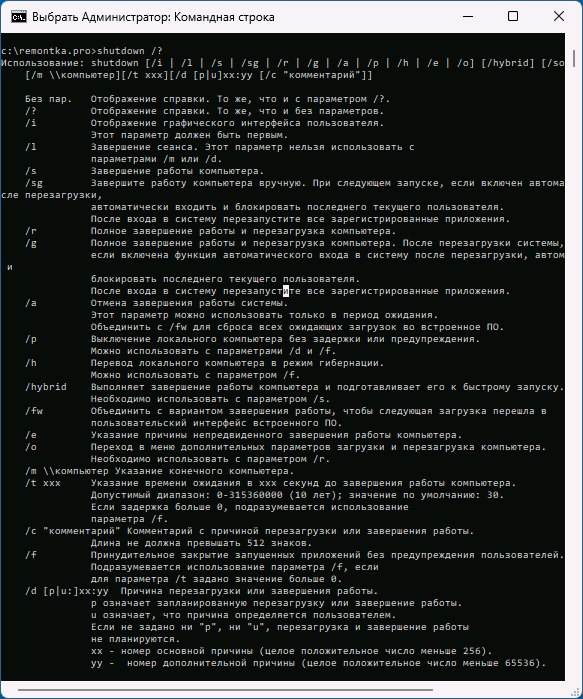
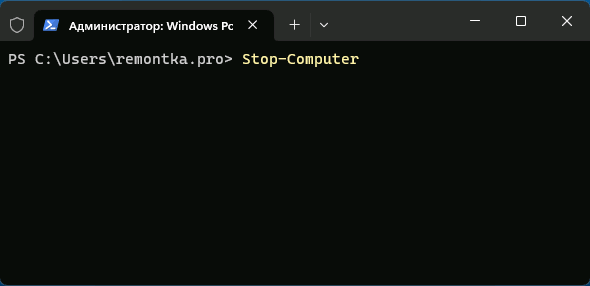
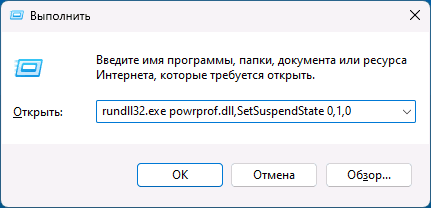
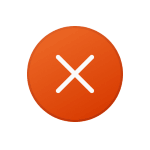 При действиях по созданию новых разделов из незанятого пространства на диске, расширении или сжатии раздела и выполнении других задач в «Управление дисками» вы можете получить сообщение об ошибке «На диске недостаточно свободного места для выполнения этой операции», хотя по факту необходимое место есть.
При действиях по созданию новых разделов из незанятого пространства на диске, расширении или сжатии раздела и выполнении других задач в «Управление дисками» вы можете получить сообщение об ошибке «На диске недостаточно свободного места для выполнения этой операции», хотя по факту необходимое место есть.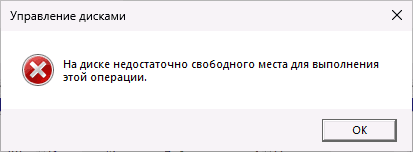
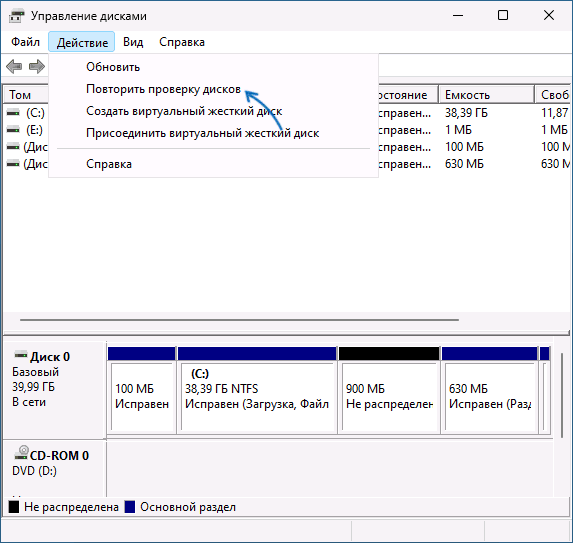

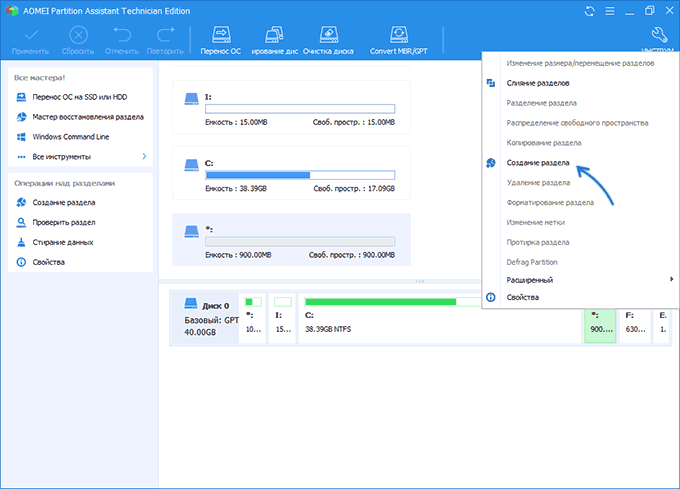
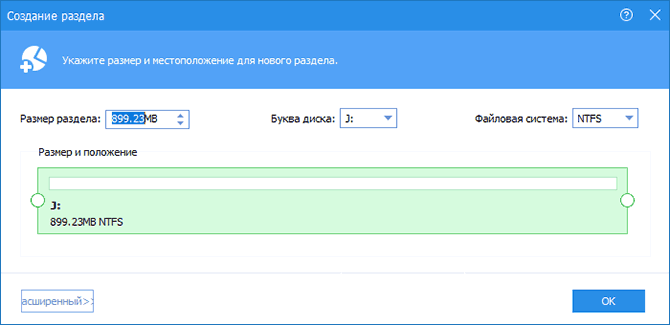
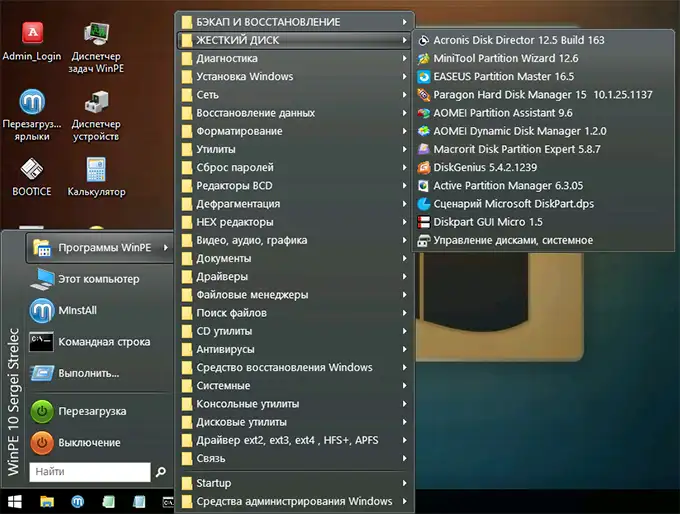
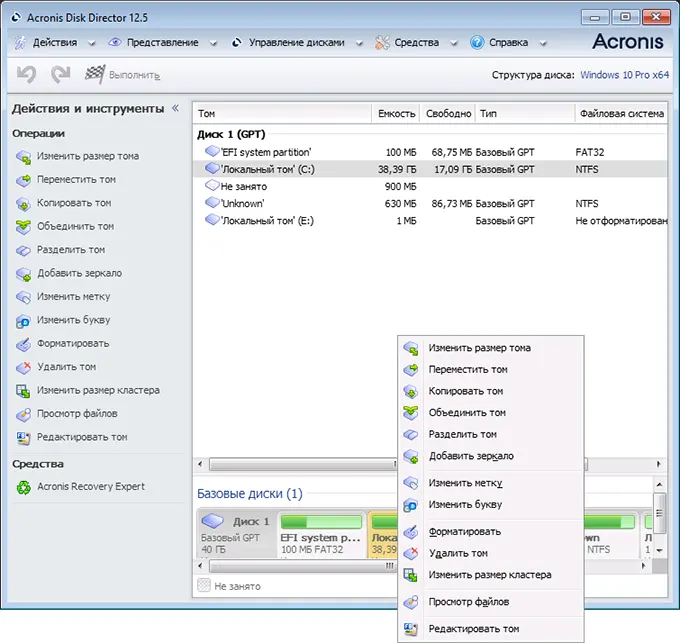
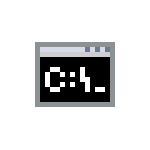 Если вам потребовалось изменить букву диска, флешки или оптического привода в Windows, сделать это можно разными способами:
Если вам потребовалось изменить букву диска, флешки или оптического привода в Windows, сделать это можно разными способами: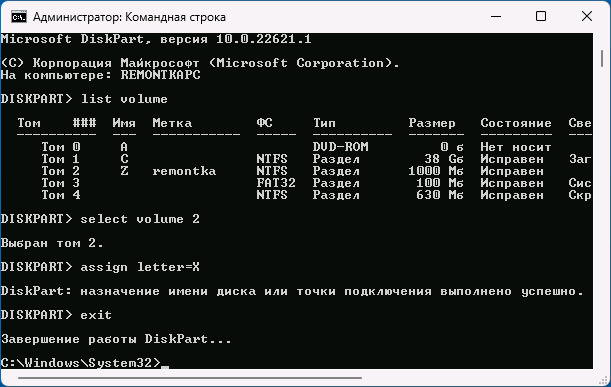
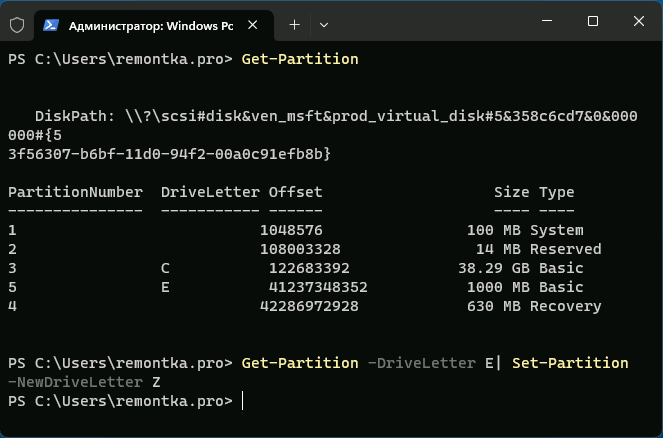
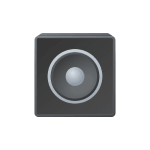 Если после экспериментов с параметрами воспроизведения звука в Windows вы столкнулись с какими-либо проблемами, например, ухудшилось его качество, он перестал воспроизводиться в отдельных приложениях, вы можете сбросить сделанные вами изменения.
Если после экспериментов с параметрами воспроизведения звука в Windows вы столкнулись с какими-либо проблемами, например, ухудшилось его качество, он перестал воспроизводиться в отдельных приложениях, вы можете сбросить сделанные вами изменения.